Czego szukasz?
Zainstaluj Vectorworks
Ostatnia aktualizacja:
6/2/2025
Po pobraniu pliku Vectorworks Install Manager wystarczy jeszcze tylko zainstalować oprogramowanie. W tym celu wykonaj poniższe kroki:
- Otwórz Vectorworks Install Manager:
- Windows: Kliknij plik .exe dwukrotnie.
- macOS: Kliknij plik .zip dwukrotnie, aby go rozpakować. Następnie kliknij dwukrotnie aplikację.
- Następnie kliknij przycisk „Zaczynamy” widoczny w dolnej części okna.
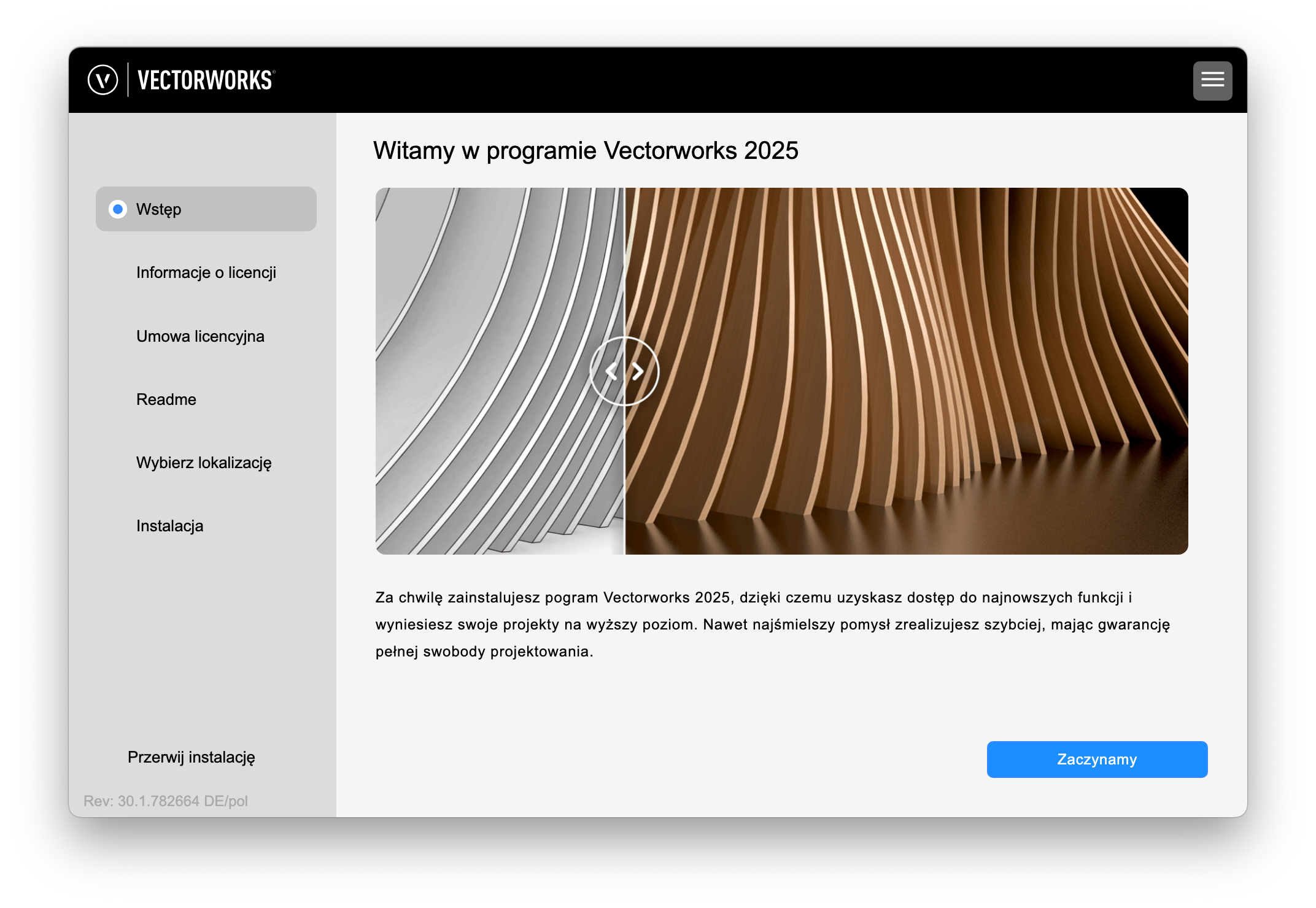
- Wprowadź swój prawidłowy numer seryjny. W razie potrzeby kliknij tutaj, aby sprawdzić, którego numeru seryjnego należy użyć.
- Aby uzyskać pełną wersję testową, z której można korzystać przez 7 dni bez żadnych ograniczeń, skontaktuj się z naszym działem sprzedaży.
- Następnie kliknij „Dalej”.

- Zapoznaj się z umową licencyjną, zaznacz zgodę i kliknij „Dalej”.
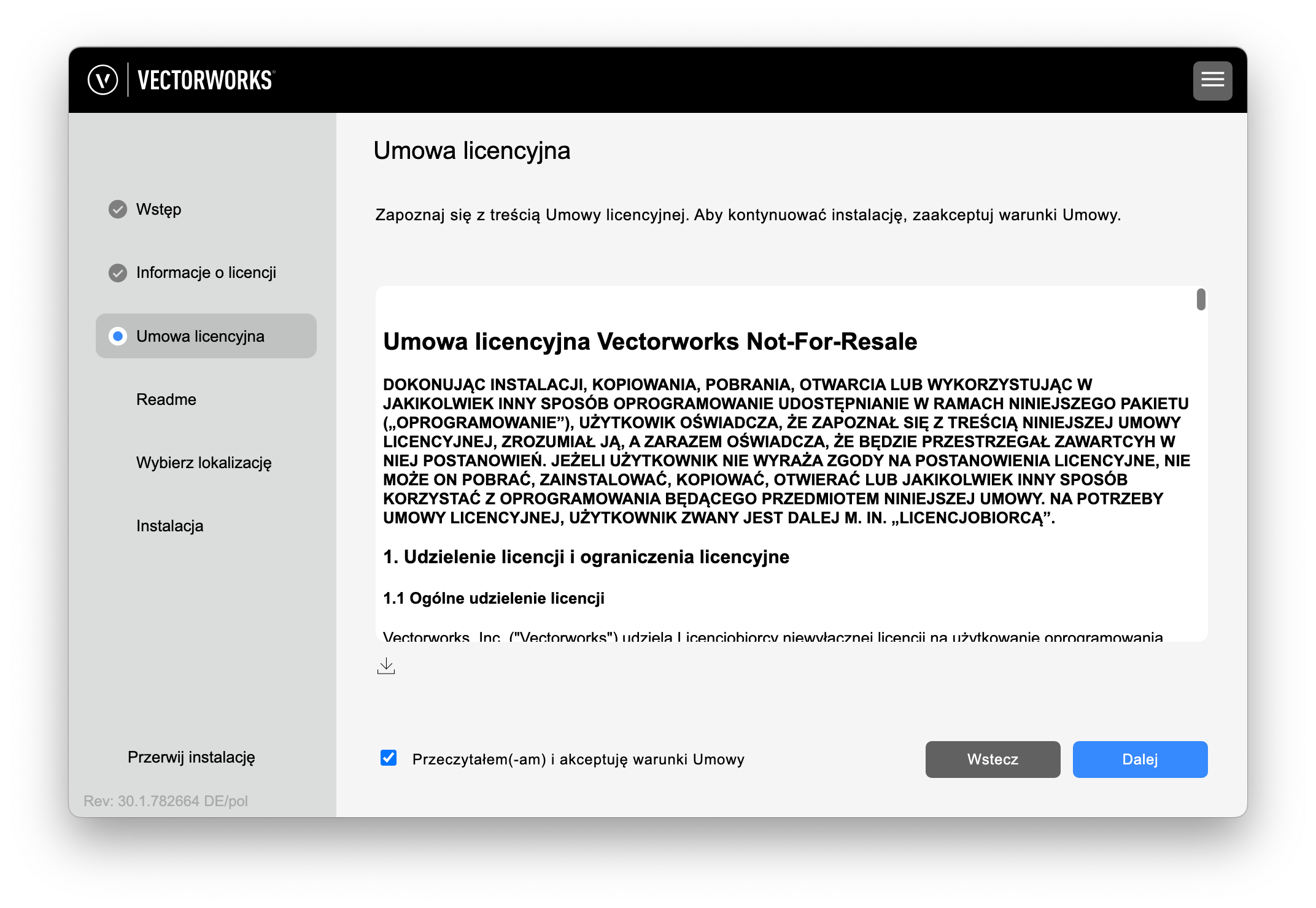
- Przeczytaj plik ReadMe i kliknij „Dalej”.
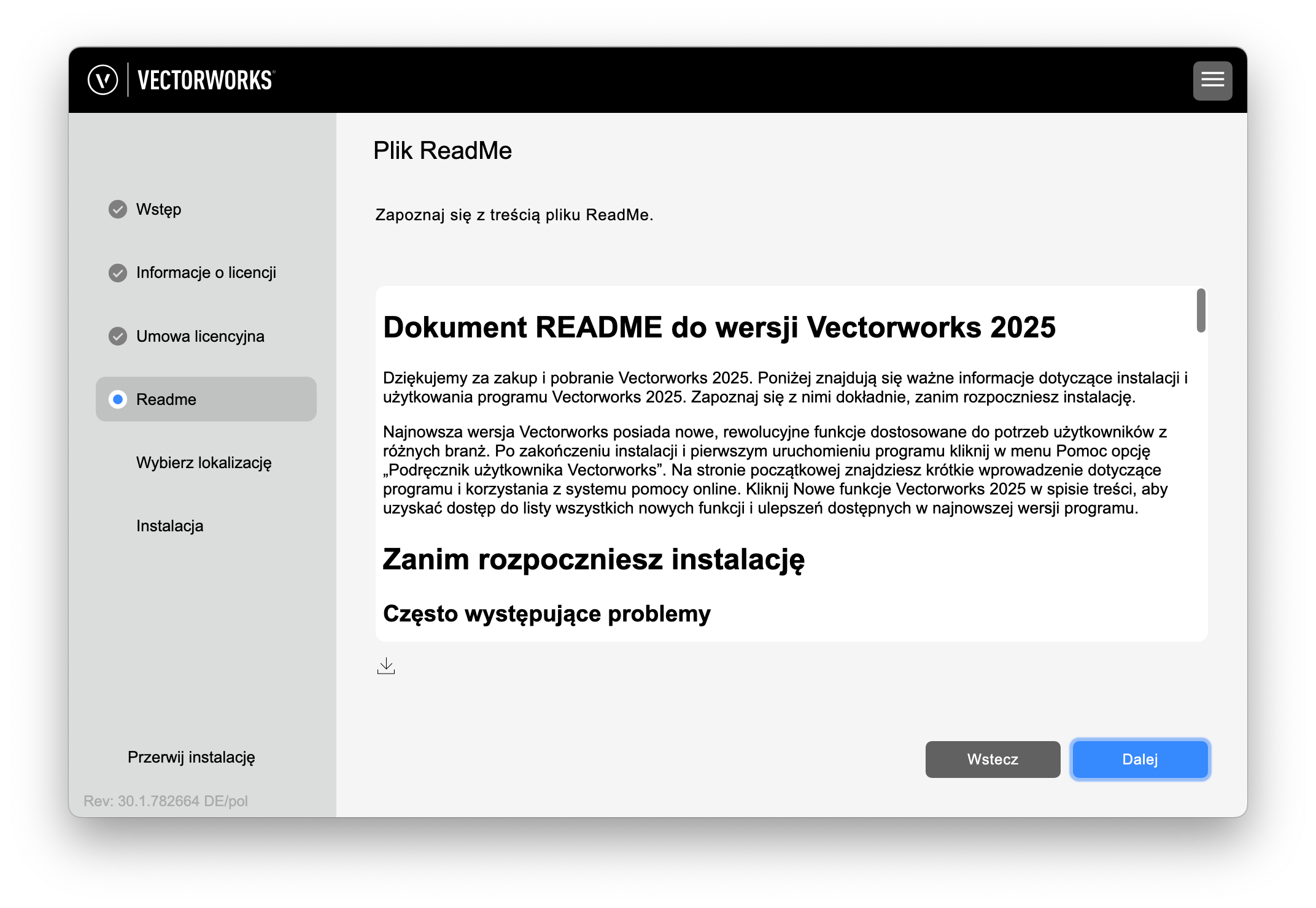
- Program Vectorworks automatycznie utworzy folder programu: w systemie macOS w folderze Aplikacje, natomiast w systemie Windows w Plikach programów. Jest to optymalna lokalizacja do instalacji oprogramowania i dlatego nie trzeba jej zmieniać.
Zaznacz opcję „Tak, chcę pomóc udoskonalać Vectorworks, zezwalając na zbieranie danych dotyczących użytkowania programu”, aby pomóc nam w ulepszaniu naszego oprogramowania. Informacje te nie zawierają żadnych danych osobowych, a jedynie dane, które program przetwarza wewnętrznie. Następnie kliknij „Zainstaluj”.

- Rozpoczęła się instalacja Vectorworks na Twoim komputerze. Aby zapewnić jej sprawny przebieg, upewnij się, czy masz stabilne połączenie internetowe. Po ukończeniu instalacji możesz od razu uruchomić Vectorworks. Przyjemnego projektowania!












